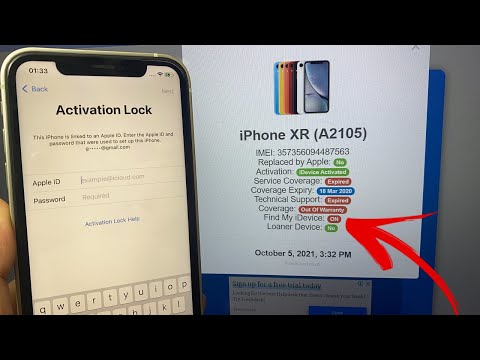
Conţinut
La fel ca toate celelalte telefoane mobile utilizate astăzi, iPhone-ul tău are un număr unic de 17 cifre cunoscut sub numele de Mobile Mobile Identity sau IMEI. Numărul IMEI este utilizat pentru a vă identifica telefonul ca pe un dispozitiv unic în rețeaua celulară pe care o utilizați. Schimbarea sau eliminarea acestui număr se poate face folosind un program externalizat numit ZiPhone. Dacă dispozitivul dvs. este încă în garanție de la producător, aveți în vedere că această acțiune poate anula garanția.
instrucțiuni de ghidare

-
Descărcați fișierul ZiPhone pe computer și instalați aplicația (consultați Resurse).
-
Conectați-vă dispozitivul iPhone la computer utilizând cablul de sincronizare USB. Dacă iTunes se deschide automat când vă conectați telefonul la computer, închideți aplicația înainte de a continua.
-
Deschideți ecranul de comandă al calculatorului navigând în meniul "Start" și făcând clic pe "Executare". Apoi tastați "cmd" și apăsați butonul "OK". Dacă utilizați un Mac, deschideți aplicația "Terminal".
-
Tastați "cd Desktop / ZiPhone" în fereastra de comandă.
-
Introduceți "ziphone" pe ecranul de comandă pentru a afișa o listă de comenzi posibile care pot fi executate.
-
Forțați-vă iPhone-ul în "modul de recuperare" ținând apăsat butonul "Hibernate" din partea superioară a dispozitivului și butonul principal din partea de jos a acestuia, până când logo-ul Apple apare pe afișajul telefonului. Eliberați butoanele și iPhone va afișa acum o imagine a siglei iTunes și a conectorului USB. Păstrați iPhone-ul conectat la computer.
-
Eliminați sau modificați numărul IMEI revenind la fereastra de comandă sau în fereastra Terminal și tastând "ziphone -u -i a (număr IMEI)". Înlocuiți numărul "(IMEI)" al comenzii cu numărul pe care doriți să-l modificați. Deoarece doriți să eliminați numărul IMEI, pur și simplu înlocuiți acea secțiune a comenzii cu un miliard. "Este necesar" a ", iar numărul dvs. IMEI trebuie să fie introdus ca niște zerouri pentru a imita un dispozitiv care nu are acel tip de număr.
-
Apăsați tasta "Enter" de pe tastatură pentru a efectua această comandă și eliminați numărul IMEI de pe dispozitiv. Nu închideți panoul de control până când procesul nu a fost finalizat și telefonul a fost resetat automat.
Ce ai nevoie
- Aplicație ZiPhone
- Cablu de sincronizare USB pentru iPhone